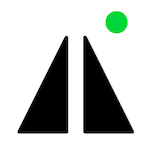Comment faire une capture d’écran sur PC
Découvrez comment sauvegarder une zone ou l’ensemble des éléments présents sur votre écran de PC en quelques clics.
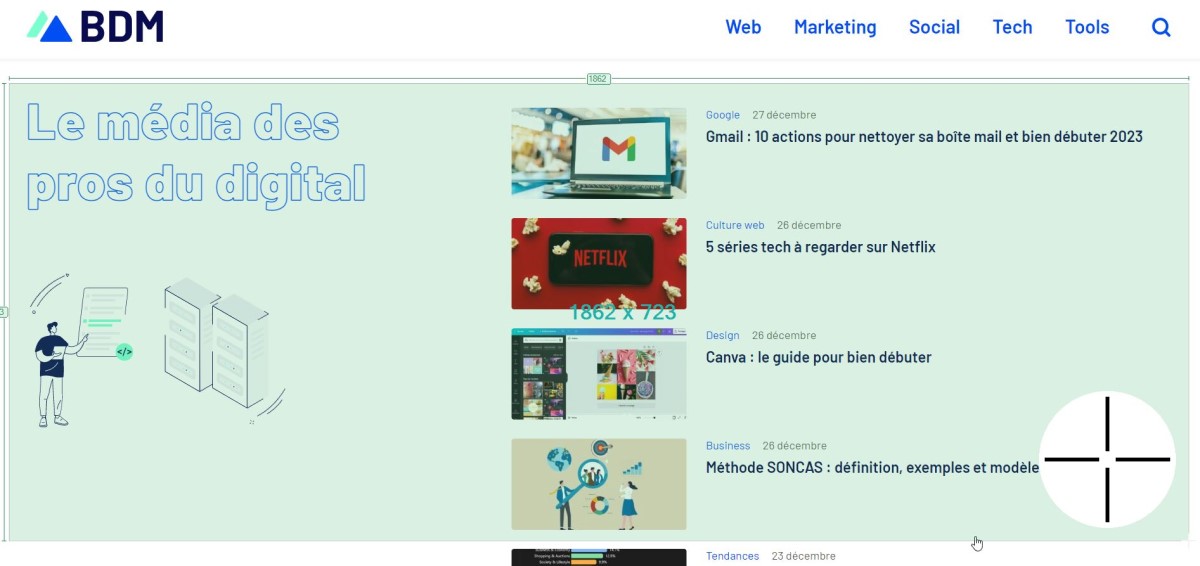
Vous avez besoin d’enregistrer une partie ou l’intégralité de votre écran (texte, images…) pour l’enregistrer dans les fichiers de votre ordinateur, l’ajouter dans un document de travail, l’envoyer à l’un de vos contacts, ou pour remonter un bug technique ? Il existe plusieurs moyens de réaliser cette action simple et pratique depuis votre PC. Selon la méthode utilisée, vous avez la possibilité de choisir la forme de votre capture d’écran, et d’en définir précisément les limites :
- Une zone spécifique à sélectionner,
- La partie visible de votre écran,
- La page entière d’un site web, par exemple.
Le plus rapide : la touche Impr. écran sur votre clavier de PC
Si vous souhaitez réaliser un screenshot de votre écran d’ordinateur en un clic, il existe une méthode rapide qui consiste à appuyer sur la touche intégrée à votre clavier : Impr. écran. Un appui simple sur cette touche vous permet d’effectuer une capture de l’intégralité de votre écran de PC. Cette dernière est automatiquement copiée dans votre presse-papiers, ce qui vous donne la possibilité de coller l’image dans un email, un fichier ou dans un service de messagerie instantanée, par exemple.
Il est aussi possible d’utiliser la combinaison de touches Windows + Impr. écran, si vous souhaitez enregistrer votre screenshot. Lorsque les deux touches sont pressées en même temps, l’écran s’assombrit, et la copie de votre écran est instantanément intégrée dans votre dossier Images > Captures d’écran. Si vous ne disposez pas de la touche Impr. écran sur votre clavier, le support de Microsoft indique la combinaison suivante pour Windows 10 : fn + touche Windows + barre d’espace.
Comment faire une capture d’écran facilement sur Windows 11
Bon à savoir : un autre raccourci est proposé sur Windows 10 et les versions supérieures. Il vous suffit d’appuyer sur la combinaison de touches Windows + Maj + S, puis de sélectionner la zone à capturer avec votre souris. La copie de votre écran est enregistrée dans le presse-papiers de votre ordinateur, et vous avez la possibilité de l’annoter ou de la modifier avec l’outil Capture d’écran et croquis, en cliquant sur la fenêtre qui s’affiche en bas à droite de votre écran.
Le plus simple : l’outil Capture d’écran de Windows
Disponible sur Windows 7, 8.1 et 10, l’outil Capture d’écran est simple d’utilisation. Il vous permet de réaliser la capture d’une zone que vous sélectionnez vous-même sur votre écran, de la modifier, l’enregistrer et la partager. Ouvrez l’outil et cliquez sur Nouveau pour démarrer le screenshot de votre écran. Avec votre souris, délimitez la zone souhaitée et le tour est joué. L’image est accessible directement dans la fenêtre de l’outil.
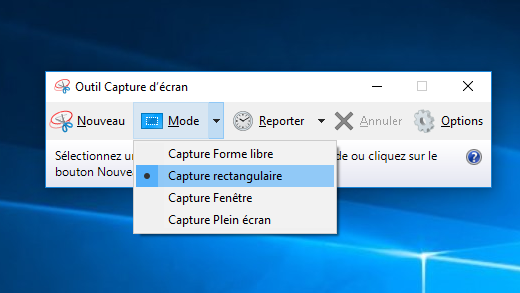
Plusieurs choix de formats sont disponibles dans la section « Mode » de l’outil Capture :
- Capture Forme libre : pour dessiner la forme de votre choix autour d’un objet,
- Capture rectangulaire : pour faire glisser le curseur de votre souris et former un rectangle,
- Capture Fenêtre : pour sélectionner une partie entière de votre écran, comme une fenêtre ou une boîte de dialogue,
- Capture Plein écran : pour faire la capture de l’intégralité de votre écran.
Le plus précis : le logiciel Greenshot pour des captures au pixel près
Si vous avez besoin de réaliser une capture précise d’une zone de votre écran de PC, nous vous recommandons le logiciel open source et gratuit Greenshot. Une fois installé sur votre ordinateur, il peut être activé via la touche rapide Impr. écran pour réaliser une copie rapide d’une zone délimitée, d’une fenêtre ou de l’écran entier.
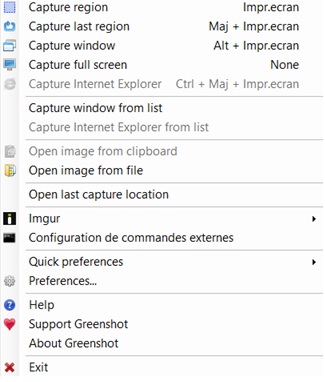
L’avantage de Greenshot : lorsque vous réalisez le screenshot de l’écran de votre PC, les pixels s’affichent pour vous apporter une plus grande précision à votre capture d’écran. Une fois la capture réalisée, vous pouvez :
- Sauvegarder la capture dans votre ordinateur (Save as),
- Intégrer la capture dans votre presse-papiers pour la réutiliser dans un document ou un message (Copy to clipboard),
- Modifier la capture via l’outil d’édition de Greenshot (Open in image editor),
- Copier la capture dans un logiciel de la suite Microsoft 365 : Word, PowerPoint, Outlook…
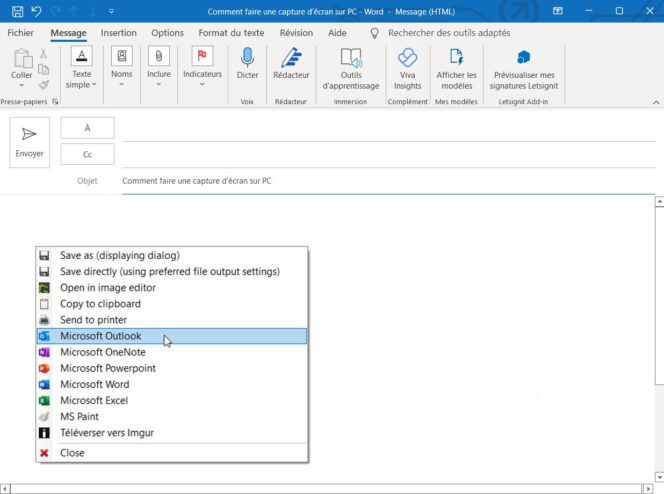
Le plus pratique : FireShot pour faire la capture d’une page web entière
FireShot est une extension disponible sur Chrome et Mozilla pour réaliser la capture écran de votre PC, et l’enregistrer sur votre ordinateur au format que vous souhaitez : en tant qu’image (jpg, png), en PDF, à exporter via Gmail ou à intégrer dans le presse-papiers de votre ordinateur.
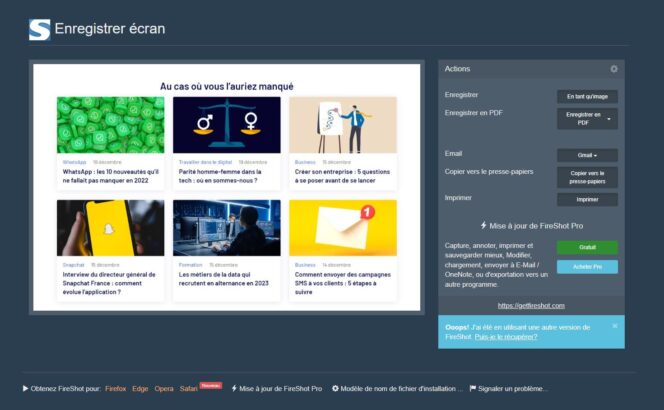
Le plus : en sélectionnant « Capturer la zone entière », vous pouvez faire la capture d’écran de l’intégralité de votre page web, une fonctionnalité qui peut s’avérer très pratique pour les professionnels du web.
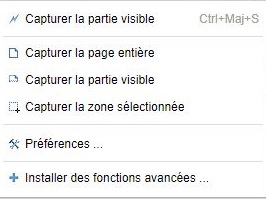
D’autres outils existent pour réaliser une capture d’écran de votre PC facilement, que vous ayez besoin de la copie d’une zone spécifique ou entière, ou d’une fenêtre web :


Évaluez BDM
Simple ou compliqué, ennuyeux ou captivant... nous avons besoin de vous pour améliorer notre site. Quelques minutes suffisent !
Je donne mon avis